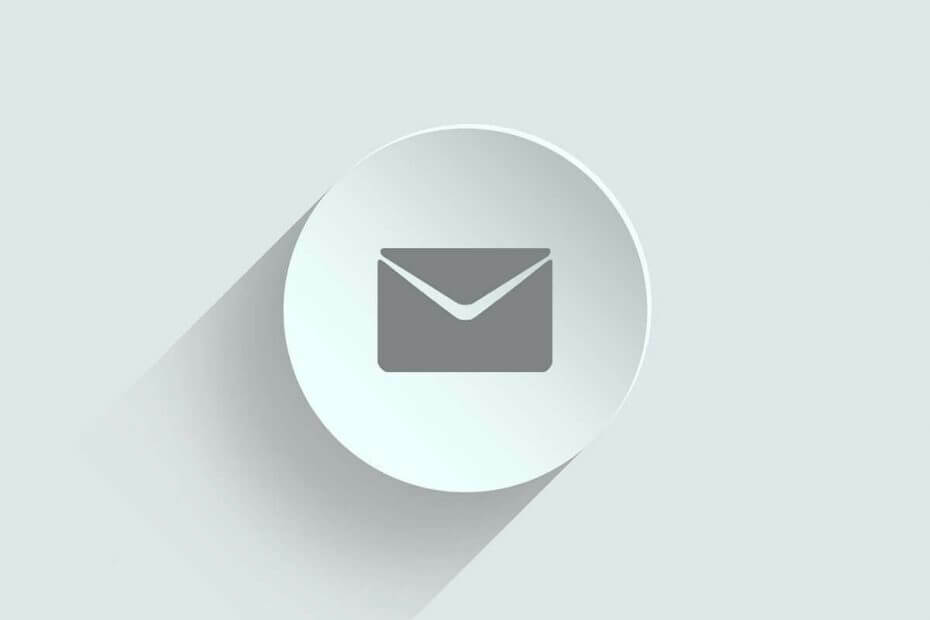
Denna programvara kommer att hålla dina drivrutiner igång, vilket skyddar dig från vanliga datorfel och maskinvarufel. Kontrollera alla dina förare nu i tre enkla steg:
- Ladda ner DriverFix (verifierad nedladdningsfil).
- Klick Starta skanning för att hitta alla problematiska drivrutiner.
- Klick Uppdatera drivrutiner för att få nya versioner och undvika systemfel.
- DriverFix har laddats ner av 0 läsare den här månaden.
De Mail och kalender app, som ingår i Windows 10, gör det möjligt för användare att bifoga filer till e-postmeddelanden på samma sätt som de flesta e-postprogram. Men Mail kan också visa felmeddelandet "Vi kunde inte lägga till alla dina bilagor" för vissa användare. Följaktligen kan användare inte bifoga filer till e-postmeddelanden i Mail när felet uppstår. Här är några potentiella lösningar för användare som behöver åtgärda felet "Vi kunde inte lägga till alla dina bilagor".
Hur fixar jag felet Vi kunde inte lägga till alla dina bilagor
- Återställ e-postappen
- Kontrollera filbilagans storlek
- Välj inte att bifoga filer från snabbåtkomst
- Skicka filerna med webbmailklienten
- Installera om e-postappen igen
1. Återställ e-postappen
Användare fixar ofta appfel med Återställa alternativ. Återställ e-post återställer sina data, men raderar inte inloggningsuppgifterna. Så här kan användarna återställa Mail.
- Öppna Cortanas sökverktyg genom att trycka på Windows-tangenten + S snabbtangent.
- Mata in ”appar” som sökord.
- Klicka på Appar och funktioner för att öppna inställningsfönstret som i ögonblicksbilden direkt nedan.
- Välj e-post- och kalenderappen och klicka Avancerade alternativ.
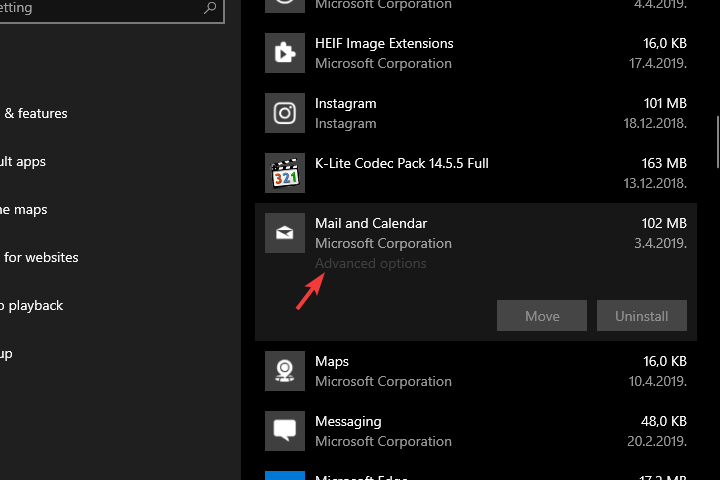
- Klicka på Återställa knapp.
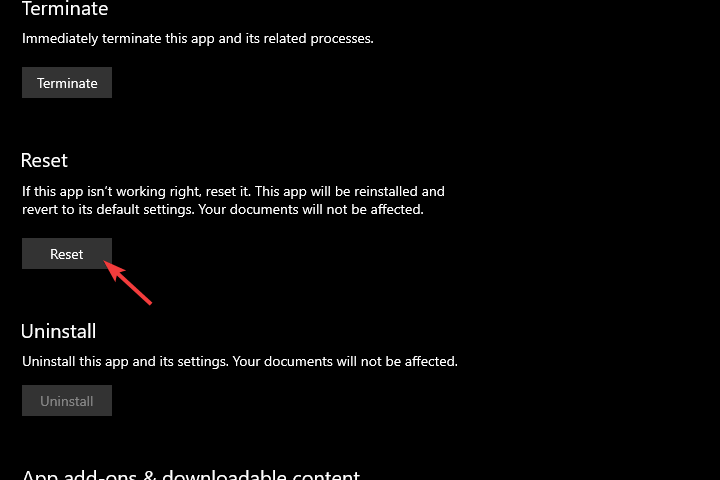
- Tryck sedan på Återställa på snabbrutan som dyker upp.
2. Kontrollera filbilagans storlek
Användare som använder webbmailtjänster i Mail, till exempel Gmail, måste kontrollera filens bifogade storlek. Webmailtjänsternas maximala begränsningar för filbilagestorlek gäller fortfarande när de används i Mail-appen. Till exempel är den maximala filbilagestorleken för Gmail-användare 25 megabyte. Därför kan "Vi kunde inte lägga till alla dina bilagor" bero på att filbilagor överskred maxgränserna för bifogade storlekar för webbmailtjänsterna.
Användare som bifogar filer som förmörkar den maximala tillåtna bifogade storleken måste minska antalet bifogade filer. Om bara en fil överstiger maxgränsen för bilagor måste användarna komprimera den. Användare kan göra det med komprimeringsprogramvara för olika filtyper och format.
3. Välj inte att bifoga filer från snabbåtkomst
Felet ”Vi kunde inte lägga till alla dina bilagor” kan bero på att användare väljer att bifoga filer från snabbåtkomst. Snabbåtkomst visar nyligen öppnade filer i webbläsarfönstret Öppna fil. Så välj att bifoga filer från deras faktiska mappvägar istället för snabbåtkomst.
4. Skicka filerna med webbmailklienten
Användare behöver inte använda webbmailtjänster med e-postklientappen Mail. Försök istället att skicka filerna med webbmailklienterna istället. Logga in på din webbmail i en webbläsare, bifoga nödvändiga filer och skicka e-postmeddelandet.
5. Installera om e-postappen igen
Som en slutgiltig resolution installera om e-post och kalender app. Observera dock att ominstallering av Mail också kan radera inloggningsuppgifter och e-postmeddelanden. Därför kan användare behöva lägga till sina webbmailkonton i Mail efter att ha installerat om programvaran. Följ riktlinjerna nedan för att installera om Mail.
- Öppna Cortanas sökruta.
- Ange 'PowerShell' i Cortanas sökruta.
- Högerklicka på Windows PowerShell och välj Kör som administratör.
- Ange sedan ”Get-AppxPackage Microsoft.windowscommunicationsapps | Ta bort AppxPackage ’i PowerShell och tryck på Retur-tangenten.
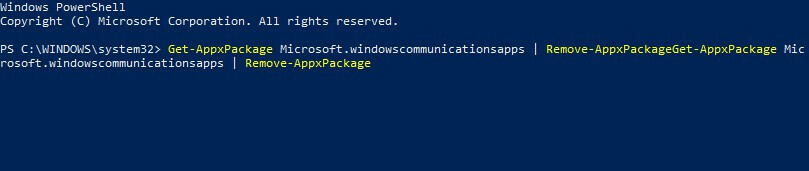
- Starta om Windows innan du installerar om Mail och Kalender.
- Klicka på Skaffa sig -knappen på E-post och kalender app sida för att installera om programvaran.
Ovanstående resolutioner kan åtgärda felet "Vi kunde inte lägga till alla dina bilagor" för vissa e-postanvändare så att de kan bifoga filer till e-post igen. Kom dock ihåg att det också finns många alternativa e-postklientappar från tredje part till Mail med vilka användare kan bifoga filer till e-post utan problem.
RELATERADE ARTIKLAR FÖR ATT KONTROLLERA:
- Fix: Mail App fungerar inte i Windows 10
- Fix: Windows Mail-appen fortsätter att krascha
- Kan du inte synkronisera e-postmeddelanden i Windows 10? Så här fixar du det
- Fixa Windows 10 Mail-appen fast i Utkorg i 7 snabba steg
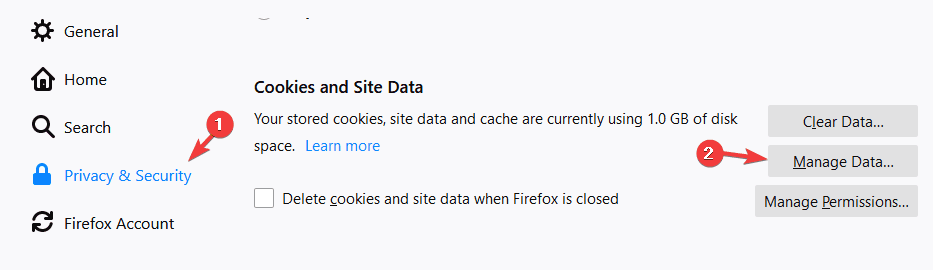

![Steam kunde inte auktorisera datorn [FAST FIX]](/f/0adcd3af076d6efdbcf9a53f9cb32ec9.jpg?width=300&height=460)